Hoe u een cartridge in een printer plaatst
Het opnieuw installeren van de cartridge na het bijvullen of het kopen van een nieuwe is een procedure die veel gebruikers zelf moeten uitvoeren. Dit is helemaal geen moeilijke handeling; zelfs een beginner kan het. Maar onervaren gebruikers hebben hierover een aantal vragen. Laten we eens kijken hoe u de cartridge in een inkjet- of laserafdrukapparaat correct kunt vervangen.
De inhoud van het artikel
Stapsgewijze instructies voor het plaatsen van een cartridge in het apparaat
Er zijn twee situaties: de printcassettes vervangen of bijvullen. Op de een of andere manier moet u ze uit de printer verwijderen en vervolgens op hun plaats plaatsen. Laten we dit eens bekijken voor verschillende soorten afdrukapparatuur.
Wat is er nodig om de cartridge bij te vullen
Om een lege cartridge bij te vullen, moet u het volgende voorbereiden:
- wattenstaafjes;
- latex handschoenen;
- stoffen servet;
- navulset: spuit, inkt.
We gaan verder in de volgende stappen.
- Open het scharnierende deksel en verwijder voorzichtig de lege cartridge volgens de printerinstructies.
- Zoek het vulgat en steek de injectienaald erin, die reageert met een lichte aanraking op de spons die zich erin bevindt.
- Vul de cartridge langzaam met inkt, met tussenpozen zodat de spons verzadigd raakt.
- Wanneer de verf in het afvoergat verschijnt, kan de spuit worden verwijderd.
De gaten worden afgeveegd met een doek. De cartridge wordt op een vlak oppervlak (tafel) geplaatst om ongeveer 5 minuten te laten bezinken.
Hoe een gevulde container te installeren
U moet de volle tank voorzichtig nemen en plaatsen op de plaats waar deze zich voorheen bevond. Installeer totdat het klikt. De volgende stap is het inschakelen van de “reinigingscyclus” om een goede afdrukkwaliteit te verkrijgen. De apparatuur kan dan als gereed voor gebruik worden beschouwd. Zo kunt u de cartridge zelf bijvullen, waardoor u tijd en geld bespaart tijdens een bezoek aan de werkplaats.
Herinstallatiespecificaties voor verschillende soorten apparaten
Nu hebben veel mensen een printer, die een huishoudelijk apparaat is geworden. Bovendien kan printapparatuur op een grote verscheidenheid aan oppervlakken werken. De meest voorkomende ontwerpen zijn inkjetprinters. De redenen zijn de relatief lage kosten en de mogelijkheid om op verschillende soorten papier af te drukken. Laten we eens kijken hoe cartridges worden geïnstalleerd in laser- en inkjetprintapparaten van verschillende fabrikanten.
Laser Printer.
De herinstallatietechnologie in een laserprinter is als volgt.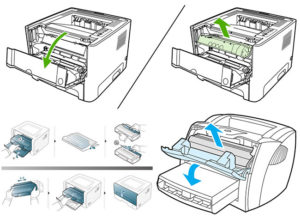
- Voor gratis toegang tot interne onderdelen moet de apparatuur online zijn. Bij sommige modellen moet u de Reset-knop ingedrukt houden. Vervolgens moet u de hoes naar u toe trekken. In andere gevallen moet het gewoon worden geopend. In dit geval beweegt de cartridge naar het midden.
- Om het reservoir te verwijderen moet het vasthoudmechanisme worden losgemaakt. Om dit te doen, wordt de aanhoudende grendel naar binnen gedrukt. En bij sommige modellen drukken ze op “Reset”.
- Zodra het systeem is ontgrendeld, kunt u de cartridge verwijderen door deze naar u toe en omhoog te trekken. Het wordt geschud en vervangen door een nieuw exemplaar, zodat de inkt wordt verdeeld.Ze worden immers vaak oud, wat de afdrukkwaliteit kan verslechteren.
- Pak de cartridge uit en verwijder de beschermsticker. De printkop aan de onderkant mag niet met uw handen worden aangeraakt.
- Wij verzorgen de montage, zodat u verzekerd bent van een betrouwbare bevestiging op de juiste plaats. Zorgvuldigheid voorkomt dat u achterover en ondersteboven draait. De cartridge moet gemakkelijk langs de geleiders bewegen. Als dit niet het geval is, installeert u het opnieuw. Nadat je hem stevig hebt vastgeklikt, kun je de binnenkant afdekken met een deksel.
- Laten we proberen af te drukken. Meestal vraagt de computer toestemming om te controleren - wij zijn het daarmee eens (ok).
Belangrijk! Wanneer u meerdere cartridges vervangt, moet u erop letten dat u ze terugplaatst in de juiste sleuven in de wagen.
Inkjet- en laserprinters laden in principe op dezelfde manier op. Het enige verschil zit in de vorm van de tanks en de vulstof: inkt, poeder.
HP, Canon, Samsung.
Hoe plaats ik een inkttank in een HP-printer? De producten van dit merk zijn gevarieerd en daarom kunnen er verschillen in de instructies voorkomen. U kunt verwijzen naar een voorbeeld: de DeskJet-serie, op basis waarvan u de stappen kunt herhalen.
Installeer eerst het papier (wat wordt aanbevolen in de handleiding). Om dit te doen heb je nodig:
- open de klep, laden: voor papier en ontvangst;
- verplaats de bovenste bevestiging die verantwoordelijk is voor de breedte van de vellen;
- plaats wat A4-papier in de lade;
- Wij fixeren het breedtegeleiderpakket zonder kracht.
Cartridge-installatie. Het moet overeenkomen met de hardware, anders zal de printer het niet detecteren. Wij voeren de volgende acties uit:
- open het zijpaneel (deksel) waar de houder zich bevindt;
- druk op de oude inktpot, verwijder deze, pak de nieuwe uit;
- verwijder de beschermfolie van de contacten en het mondstuk;
- installeer de cartridge op zijn plaats en hoor een klik;
- installeer indien nodig de resterende inkttanks op dezelfde manier opnieuw;
- sluit de zijklep.
De laatste fase is kalibratie en afdrukken. De cartridges moeten door de apparatuur worden herkend. Om dit te doen, lijnen we de koppen uit met behulp van het programma:
- sluit de afdrukeenheid aan op de computer, schakel deze in (bedieningspaneel - menu Start - Apparaten en printers - HP Afdrukinstellingen);
- als de apparatuur niet wordt weergegeven, moet u deze aan de lijst toevoegen;
- zoek het tabblad “Services”;
- selecteer het hulpmiddel “Cartridge Alignment”, start het proces en volg de instructies.
Het enige dat overblijft is de printer opnieuw aansluiten zodat deze afdrukt.
Laten we verder gaan met het merk Canon en overweeg om inkttanks in dit apparaat te installeren. Het principe is bij vrijwel alle modellen hetzelfde; de containers zijn in FINE-formaat. Nadat we een nieuwe, opnieuw gevulde tank hebben aangeschaft, voeren we de volgende stappen uit.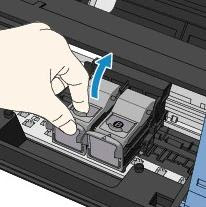
- Het verwijderen van de container. Schakel de stroom in en start de printer. Open vervolgens de klep en de papierlade, waarna de cartridges worden verplaatst ter vervanging. Druk de houder naar beneden totdat deze vastklikt. We halen de container eruit.
- Installeer de nieuwe inkttank onmiddellijk en pak deze uit zonder deze te schudden. Plaats hem helemaal in de achterwand. Breng de vergrendelingshendel omhoog totdat deze vastklikt.
- Sluit het deksel van de lade. Hierdoor wordt de cartridge verplaatst, waarna u kunt afdrukken.
- Indien u één kleur nodig heeft, geven wij dit via het programma aan. Het pad is als volgt: Configuratiescherm - "Start" - Apparaten en printers - Canon - RMB - Afdrukinstellingen - "Onderhoud" (tabblad) - "Cartridge-instellingen". Selecteer vervolgens de inkttank en klik op “OK”.
Nu starten we opnieuw op en beginnen met afdrukken.
Laten we eens kijken hoe u een Samsung-tonercartridge kunt vervangen. Het programma informeert u over de noodzaak van deze procedure. U moet een inktpot kopen die bij het model past en deze schudden.De container mag niet in het licht worden achtergelaten, maar moet bij het handvat worden vastgehouden zonder de werkende delen aan te raken. We gaan over tot de vervanging met behulp van de volgende stappen.
- Open het deksel en haal de oude container eruit.
- We pakken de nieuwe tank uit en verwijderen de beschermtape.
- Schud tot 6 keer om de toner binnenin te verdelen.
- We houden de inktpot bij het handvat vast en plaatsen deze langzaam, waarbij we de uitsteeksels uitlijnen met de groeven van de printer. Een klik geeft de juiste plaatsing aan.
- Sluit het deksel veilig.
Aandacht! Als er toner op uw kleding terechtkomt, was deze dan af met koud water, anders zullen de vlekken hard worden.
Broer
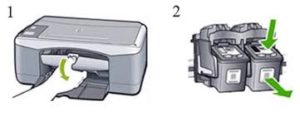
De tonercartridge in een Brother-printer is gescheiden van de afbeeldingsdrum. Om de container te vervangen, moet u een originele (bij de dealer) cassette aanschaffen die overeenkomt met het model afdrukapparatuur. Het apparaat geeft aan dat vervanging nodig is en de tonerindicator gaat branden. Open het deksel en verwijder de fotodrumeenheid en cartridge. De eerste wordt naar zichzelf toe getrokken, waarna deze wordt opgetild. Door op de blauwe vergrendelingshendel te drukken, verwijdert u de tank om deze vervolgens af te voeren. Alles wat in beslag wordt genomen, wordt op papier gezet.
Het inbrengen gebeurt in fasen:
- Pak de nieuwe tonercartridge uit en houd deze uit de buurt van licht. Het moet ook worden geschud om de inhoud te verdelen.
- Plaats de container in de trommel zonder de grijze gebieden aan te raken. Fixatie vindt plaats met een klik. Als alles klopt, gaat de vergrendelhendel omhoog.
- De blauwe schuifregelaar moet worden verplaatst om de interne trommeldraad te reinigen.
- Voordat u de trommel in het apparaat installeert, moet u de blauwe schuif op zijn plaats plaatsen.
- Sluit ten slotte de voorklep.
Nu hoeft u alleen nog maar de werking van de afdrukapparatuur te controleren.
Bruikbare tips
- U kunt de noodzaak van vervanging ontdekken door programmaberichten, maar ook door een verslechterende tekstkwaliteit: lichte strepen, vervaagde weergave, onvolledig afgedrukte gebieden.
- Raak bij het vervangen van inkttanks de contactpunten van de containers niet aan, anders hebben vlekken een slecht effect op de afdruk.
- Er zijn gechipte en niet-chip cartridges. Namelijk: wie is voorzien van een chip, kan de noodzaak van vervanging melden. Degenen die het niet hebben, zijn goedkoper, maar je moet zelf het verfaanbod berekenen op basis van de hoeveelheid werk die al is gedaan.
- Wanneer u een nieuwe vervangende cassette aanschaft, is het handig om de markeringen op de oude te gebruiken, die u kunt opschrijven of fotograferen om een analogie te vinden.
- De bron van één zwarte inktcartridge is voldoende voor ongeveer 95 pagina's (volgens de fabrikant - tot 130).
De procedure voor het vervangen van printerreservoirs is vrij snel. Maar je moet weten hoe dit wordt gedaan. Anders is het beter om zich tot professionals te wenden.





